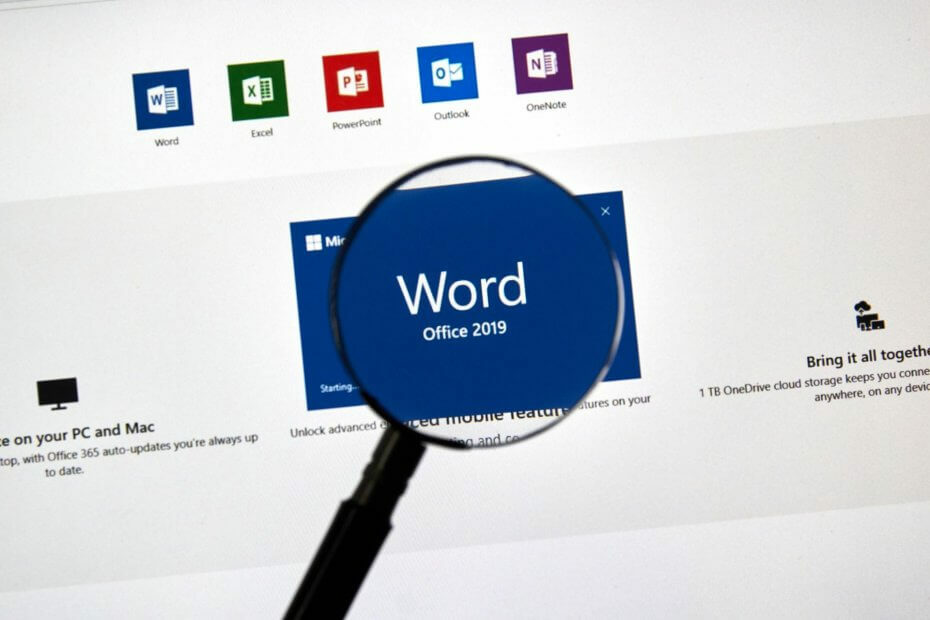
Bu yazılım, yaygın bilgisayar hatalarını onaracak, sizi dosya kaybından, kötü amaçlı yazılımlardan, donanım arızasından koruyacak ve bilgisayarınızı maksimum performans için optimize edecektir. Şimdi 3 kolay adımda bilgisayar sorunlarını düzeltin ve virüsleri kaldırın:
- Restoro PC Onarım Aracını İndirin Patentli Teknolojilerle birlikte gelen (patent mevcut İşte).
- Tıklayın Taramayı Başlat PC sorunlarına neden olabilecek Windows sorunlarını bulmak için.
- Tıklayın Hepsini tamir et bilgisayarınızın güvenliğini ve performansını etkileyen sorunları gidermek için
- Restoro tarafından indirildi 0 okuyucular bu ay
Kelime Çevrimiçi belgenizi bir web tarayıcısında düzenlemenizi ve biçimlendirmenizi sağlayan bir programdır. Sen ne zaman belgenizi Word'e kaydedin, aynı belgeyi Word Online'da açtığınız web sitesine de kaydedilir ve bazı özellikler her iki ortamda farklı çalışmasına rağmen her iki belge de benzerdir.
Farklı özellikler arasında, Word Online için aşağıdaki gibi sayfa biçimlendirme araçlarını göstermeyen düzenleme yer alır: kenar boşlukları, sayfa frenleri, kapak sayfaları ve hatta üstbilgi/altbilgi araçları ve ayrıca nesneler yer tutucu olarak görüntülenir yerine.
Word Online, daha önce bilinen adıyla Kelime Web Uygulaması Word'ün masaüstü sürümü kadar işlevsellik açısından tam donanımlı olmasa da sıradan kullanıcılar için harikadır, ancak yine de kapsamlıdır ve çeşitli belge biçimleriyle çalışır.
Ayrıca tüm tarayıcılarla iyi çalışır ve diğer kullanıcıları görüntülemeye veya görüntülemeye davet etmenize olanak tanır. belgeleriniz üzerinde işbirliği yapın. Ayrıca, belgeleri bir blog gönderisine veya web sitenize gömmenizi sağlayan bir özelliğe sahiptir.
Word Online'ın çalışmadığını veya yanıt vermediğini fark ederseniz, aşağıdaki düzeltmelerden bazılarını deneyin ve sorunun çözülüp çözülmediğine bakın.
DÜZELTME: Word Online çalışmıyor/yanıt vermiyor
- Genel sorun giderme
- Belgeyi indirin ve Word'de düzenleyin
- Tarayıcı önbelleğinizi yenileyin
- Tarayıcı ayarlarını sıfırla
- Tarayıcı açılır pencere engelleyicisini ayarla
- Tarayıcıyı güvenli modda çalıştırın
1. Genel sorun giderme
Word Online'ın çalışmamasını veya yanıt vermemesini düzeltmek için, önce Internet Explorer'da gizli tarama gibi farklı bir tarayıcıdan erişip erişemediğinizi kontrol edin. Bunu yapmak için şuraya gidin: Araçlar menü ve seçin gizli tarama, ya da kullan CTRL+SHIFT+P.
Ayrıca programa farklı bir cihazdan erişirken de aynısını yaşayıp yaşamadığınızı kontrol edin. Cihazınızı yeniden başlatın, tekrar oturum açın ve Word Online'ı yeniden başlatın ve yardımcı olup olmadığına bakın.
Kullandığınız tarayıcı Word Online'ın çalışmamasına veya yanıt vermemesine neden oluyor gibi görünüyorsa, başka bir tarayıcı dene. Örneğin, Internet Explorer kullanıyorsanız, deneyebilirsiniz Firefox, veya Chrome veya beğendiğiniz başka bir tarayıcı ve sorunun mevcut tarayıcınızı kullanırken kaynaklanıp kaynaklanmadığına bakın.
- İLİŞKİLİ: Windows 10'da parola yazamıyor musunuz? İşte nasıl düzeltileceği
Bazen sorun yalnızca küçük bir kullanıcı alt kümesini etkiliyor olabilir ve Microsoft bu tür düzeltmeler yaparak bunları dünya çapında kullanıma sunuyor. bir gün veya belirli bir süre içinde, bu nedenle bilinen olup olmadığını görmek için ekipleriyle birlikte bir destek bileti göndermek de iyidir. sorun.
2. Belgeyi indirin ve Word'de düzenleyin
Word Online'ın çalışmaması veya yanıt vermemesi ile ilgili sorun yaşıyorsanız, belgeyi indirip Word masaüstü uygulamasında (yerel olarak) düzenlemeyi deneyin, ancak Bilgisayarınızda bu program veya Word/Office'in tam sürümü yüklü değilse, belgeyi yerleşik bir özellik olan WordPad'de açmayı deneyebilirsiniz. Pencereler.
3. Tarayıcı önbelleğinizi yenileyin
Bunu yapmak için:
- Sağ tık Başlat ve seçin Çalıştırmak
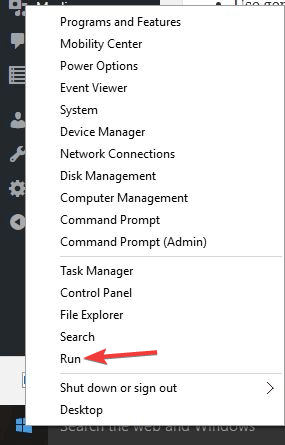
- Tür inetcpl.cpl
- Enter'a basın veya tıklayın TAMAM MI
- Tıklayın ileri altında İnternet Özellikleri
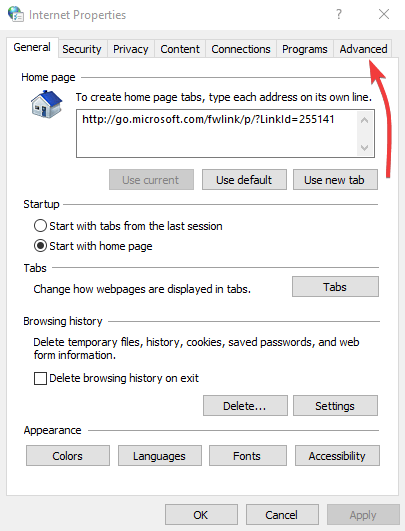
- Onarmak Gelişmiş Ayarlar
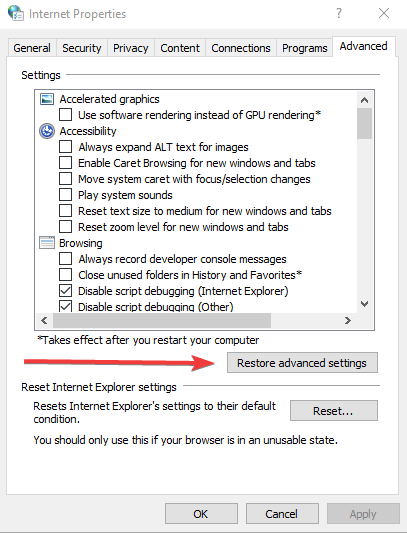
- Yeni bir istem açılana kadar sıfırlayın
- Kontrol Kişisel ayarları sil Kutu
- Tıklayın Sıfırla ve tıklayın TAMAM MI
- İLİŞKİLİ: Düzeltme: Word 2016 belgeleri düzenlenemiyor
4. Tarayıcı ayarlarını sıfırla
Word Online'ın çalışmadığını veya yanıt vermediğini fark ederseniz ve "Üzgünüz, bir sorunla karşılaştık', tarayıcı ayarlarınızı sıfırlayabilir ve ardından Word Online'ı tekrar kullanmayı deneyebilirsiniz.
- Chrome tarayıcı kullanıyorsanız bunu nasıl sıfırlayacağınız aşağıda açıklanmıştır:
Bazen uygulamalar veya uzantılar, Chrome'u sıfırlayabilmeniz için ayarlarınızı bilginiz dışında değiştirir. Ancak bu, kayıtlı yer imlerinizi ve şifrelerinizi silmez, temizlemez veya değiştirmez. Yapmanız gerekenler:
- Açık Google Chrome
- Tıklayın Ayarlar

- Aşağı kaydırın ve tıklayın ileri
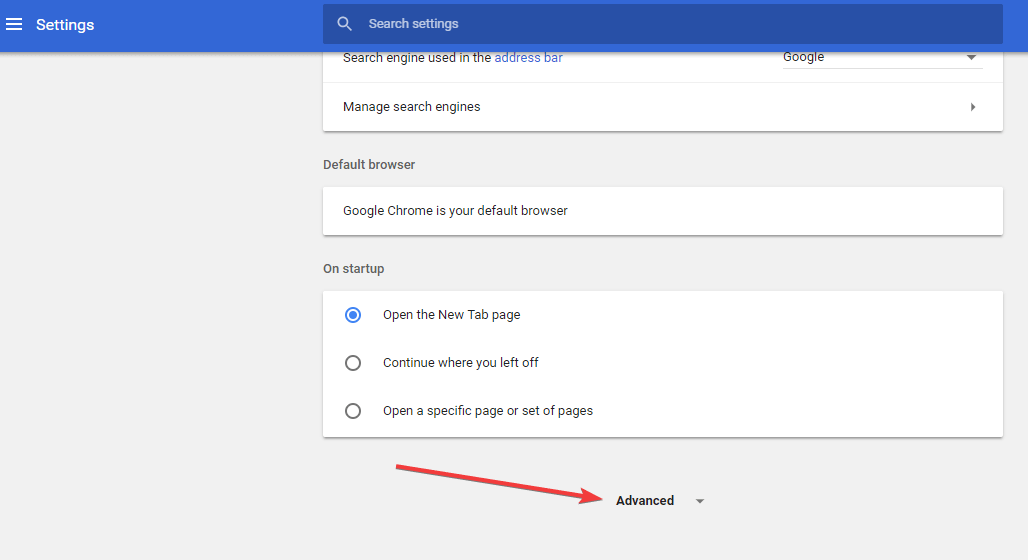
- git Sıfırla Kutu
Olası hataları keşfetmek için bir Sistem Taraması çalıştırın

Restoro'yu indirin
PC Onarım Aracı

Tıklayın Taramayı Başlat Windows sorunlarını bulmak için.

Tıklayın Hepsini tamir et Patentli Teknolojilerle ilgili sorunları çözmek için.
Güvenlik sorunlarına ve yavaşlamalara neden olan hataları bulmak için Restoro Repair Tool ile bir PC Taraması çalıştırın. Tarama tamamlandıktan sonra onarım işlemi, hasarlı dosyaları yeni Windows dosyaları ve bileşenleriyle değiştirir.
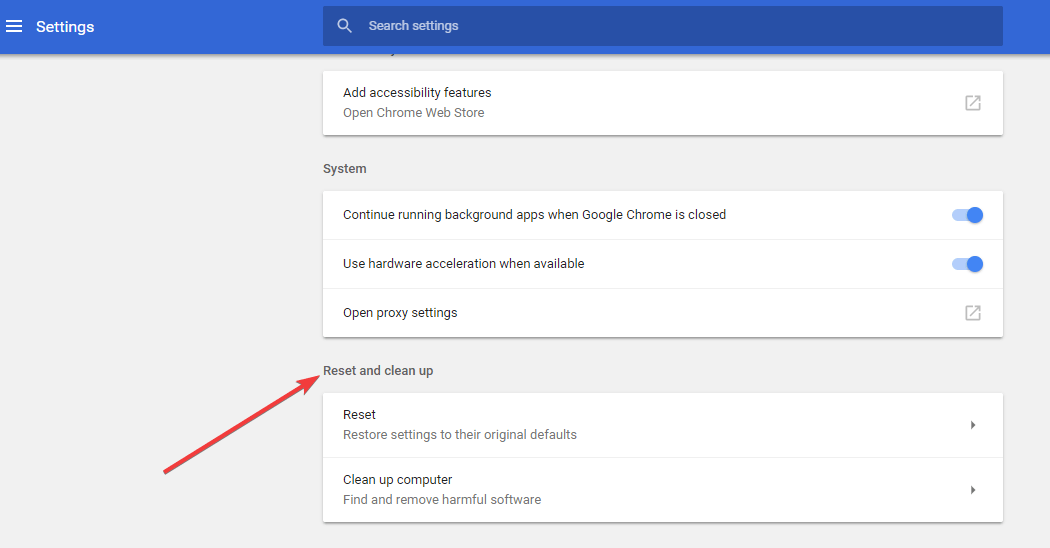
- Tıklayın Sıfırla ve tıklayarak onaylayın Sıfırla tekrar
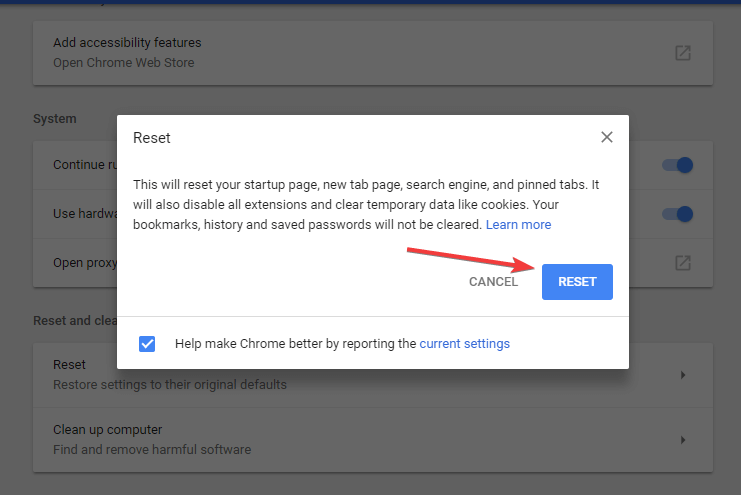
Chrome ayarlarını sıfırlamak, varsayılan arama motorunu Google'a geri döndürür, ancak aynı zamanda ana sayfanızı ve sekmelerinizi de değiştirir. yeni sekme sayfası, sabitlenmiş sekmeler, içerik ayarları, çerezler ve site verileri, uzantılar ve temalar olarak - varsayılana geri dönün ayarlar.
Not: Sıfırlanacak ayarlar yalnızca oturum açmış Chrome profili içindir ve bu değişiklikler mevcut ve etkin profilinizle oturum açtığınız tüm bilgisayarlar veya cihazlar için geçerli olacaktır.
- Internet Explorer tarayıcısı nasıl sıfırlanır
Internet Explorer kullanıyorsanız, daha önceki bir duruma geri yüklemek için ayarlarını sıfırlayabilirsiniz. Word Online çalışmıyorsa veya çalışmıyorsa, tarayıcı bilgisayarınıza ilk yüklendiğinde tepki vermek. Bu, kurulumdan sonra değiştirilen ayarlardan kaynaklanan sorunların giderilmesine yardımcı olur.
- İLİŞKİLİ: Bir Word belgesini düzenleyemiyor musunuz? İşte size yardımcı olacak 6 hızlı düzeltme çözümü
Not: Internet Explorer'ı sıfırlamak geri alınamaz ve önceki tüm ayarları kaybedersiniz.
Bunu yapmak için:
- Başlat Internet Explorer
- git Araçlar Menü
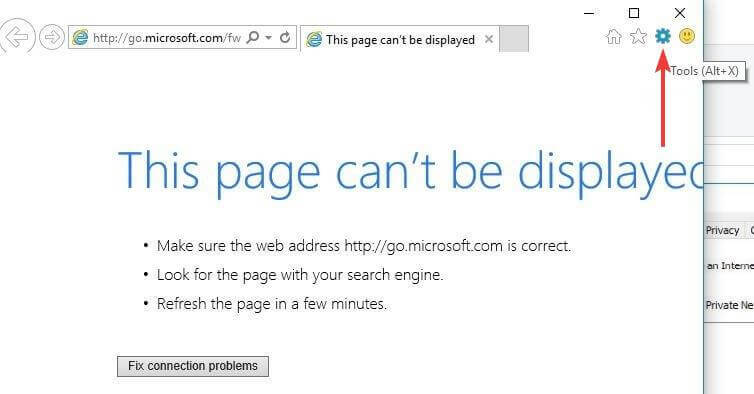
- Tıklayın İnternet Seçenekleri
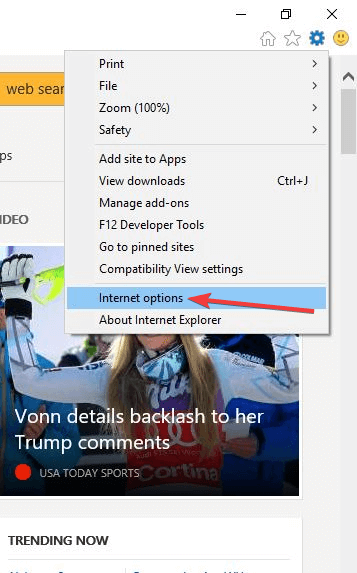
- Tıklayın Gelişmiş sekme İnternet Seçenekleri penceresinde
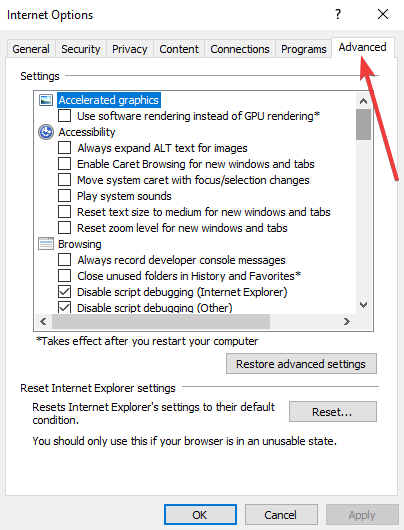
- Tıklayın Sıfırla
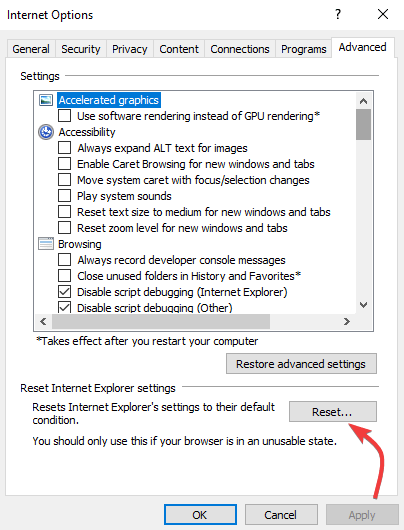
- bir sıfırlamayı onayla iletişim kutusu görüntülenecek
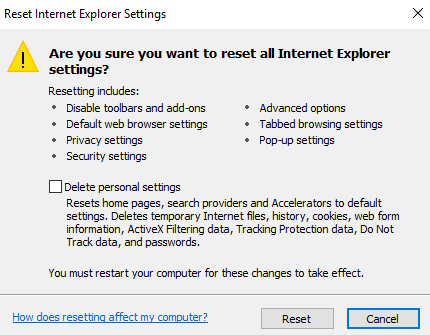
- Seç Kişisel ayarları sil tarayıcı geçmişini, arama sağlayıcılarını, ana sayfaları, izleme korumasını, hızlandırıcıları ve ActiveX Filtreleme verilerini de temizlemek istiyorsanız kutuyu işaretleyin.

- Tıklayın Kapat varsayılan uygulamalar uygulandıktan sonra çıkın ve Internet Explorer'ı yeniden başlatın
Not: Hâlâ sıfırlayamıyorsanız ve bu size bir hata mesajı veriyorsa, bazıları görünmeyebileceğinden, görünen tüm pencerelerin ve çalışan işlemlerin kapalı olduğundan emin olun. Bilgisayarınızı yeniden başlatın, tarayıcıyı başlatın ve yeniden sıfırlamayı deneyin. Tarayıcıyı başlatamazsanız, düğmesine basarak Ayarlar penceresini açın. Windows Tuşu + R Çalıştır komutunu açmak için şunu yazın inetcpl.cpl ve Enter'a basın. IE'yi tekrar sıfırlamak için yukarıdaki adımları izleyin.
5. Tarayıcı açılır pencere engelleyicisini ayarla
Bazen, bir dosya oluşturduktan sonra açılır pencereleri engelleyen ve dosyaların kullanılmasını zorlaştıran bir açılır pencere engelleyici nedeniyle Word Online çalışmıyor veya yanıt vermiyor. Office açılır pencerelerine izin vermek ve dosyalarınızı yeniden oluşturmak için bir tarayıcı açılır pencere engelleyici ayarlayarak bu sorunu çözebilirsiniz. Ancak, bu yalnızca yeni dosyalar için çalışır, zaten bozuk dosyalar için değil.
- İLİŞKİLİ: Düzeltme: "Microsoft Word çalışmayı durdurdu" hatası
6. Tarayıcıyı güvenli modda çalıştırın
Word Online çalışmadığında veya yanıt vermediğinde, uyumluluk veya eklenti sorununun bir sonucu olabilir. Sorunu yalıtmak için, eklentileri veya uzantıları kapatmak üzere Internet Explorer'ı güvenli modda çalıştırın. Bunu yapmak için:
- Tür CMD arama kutusunda
- Tıklayın Komut istemi
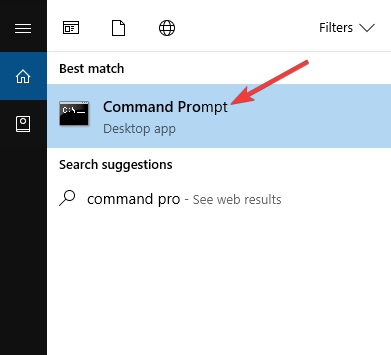
- Tür C:\Program Dosyaları\Internet Explorer\iexplore.exe –extoff
- Basın giriş
- Word Online'a eriştiğiniz web sitesine gidin ve sorunun devam edip etmediğini kontrol edin.
Not: tarayıcı uzantılarını etkinleştirmek için komutu yeniden çalıştırmanız gerekmez, normal bir pencere çalıştırmak için yeni bir Internet Explorer açmanız yeterlidir.
Bu çözümlerden herhangi biri, Word Online'ın PC'nizde çalışmamasını/yanıt vermemesini düzeltmeye yardımcı oldu mu? Aşağıdaki yorumlar bölümünde bizimle paylaşın.
KONTROL ETMEK İÇİN İLGİLİ HİKAYELER:
- Bir Word belgesini düzenleyemiyor musunuz? İşte size yardımcı olacak 6 hızlı düzeltme çözümü
- WINWORD.EXE Uygulama Hatası nasıl düzeltilir
- Oynamak İçin En İyi 7 Windows 10 Kelime Oyunu
 Hala sorun mu yaşıyorsunuz?Bunları bu araçla düzeltin:
Hala sorun mu yaşıyorsunuz?Bunları bu araçla düzeltin:
- Bu PC Onarım Aracını İndirin TrustPilot.com'da Harika olarak derecelendirildi (indirme bu sayfada başlar).
- Tıklayın Taramayı Başlat PC sorunlarına neden olabilecek Windows sorunlarını bulmak için.
- Tıklayın Hepsini tamir et Patentli Teknolojilerle ilgili sorunları çözmek için (Okuyucularımıza Özel İndirim).
Restoro tarafından indirildi 0 okuyucular bu ay
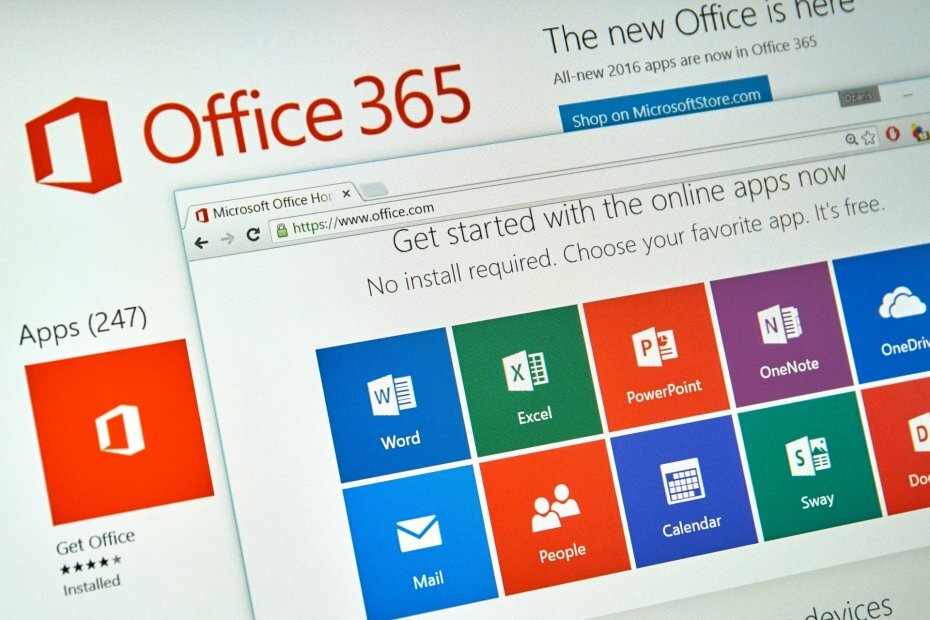
![Skype Kurumsal'da yanlış ad görünüyor [HIZLI DÜZELTME]](/f/b436265e096971e90bb4fcea3313a034.jpg?width=300&height=460)
